3 tapaa korjata ristiriitojen peittonäppäimen tallentaminen (08.14.25)
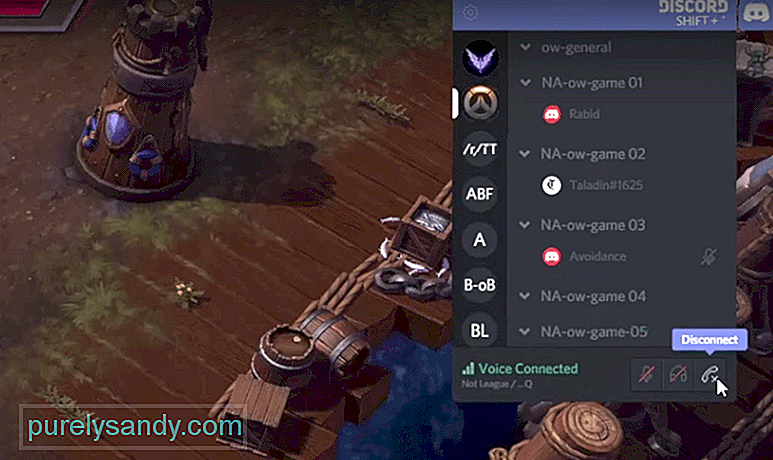 ristiriidan peittävä näppäinlukko ei tallenna
ristiriidan peittävä näppäinlukko ei tallenna Näppäinsiteet toimivat pikakuvakkeena tiettyjen tehtävien suorittamiseen. Asettamalla Näppäimistön voit suorittaa tehtävän välittömästi painamalla yksinkertaisesti avainta, jolle olet asettanut sen.
Discord on sovellus, joka vaatii näppäimistön, koska pelaajat ovat enimmäkseen pelin sisäisiä käyttäessään hakemus. Jotkut käyttäjät ovat esimerkiksi asettaneet pikaviestipainikkeensa tiettyyn näppäimeen tai hiiren sivupainikkeeseen. Tällä tavalla, kun he painavat kyseistä painiketta, he voivat puhua mikrofoniensa kautta. Vastaavasti on kymmeniä muita komentoja, jotka voit asettaa Keybindsiin.
Suositut ristiriitatunnit
Eriarvoisuuden peitto on tärkeä ominaisuus, etenkin käyttäjille, jotka ovat parhaillaan pelissä. Aivan kuten monet muut komennot, peittokuvaksi voidaan asettaa myös näppäimistö. Valitettavasti pelaajilla on ollut ongelmia erimielisyyksien suhteen.
Aina kun he yrittävät asettaa näppäinlangan epäsuhtaisuuteen, se ei yksinkertaisesti ole säästö. Tämä tarkoittaa, että he eivät voi käyttää sitä pelin sisällä, kunhan se ei tallenna. Tänään selitämme muutamia tapoja, joilla voit korjata tämän ongelman. Joten, tuhlaamatta aikaa pidemmälle, menemme heti asiaan!
Jos kohtaat tämän ongelman, niin ensimmäinen asia, joka sinun on tarkistettava, on, että asetuksissa on käytössä Discord. Siirry Discord-asetuksiin napsauttamalla sovelluksen vasemmassa alakulmassa olevaa rataskuvaketta.
Varmista, että peittokuva-asetuksissa on valintana Ota käyttöön pelin sisäinen peittokuva, ja vaihtoehdon vieressä on näppäinlukko. Varmista se. Mene myös pelitoimintopaneeliin ja varmista, että peli on valittuna, jossa haluat käyttää epäjohdon peittokuvaa.
Erimielisyydellä tiedetään olevan ongelma, jos et käytä molempia ohjelmia samalla tavalla eli järjestelmänvalvojana tai käyttäjänä. Kummassakin tapauksessa suosittelemme, että suoritat sekä ohjelman että pelin järjestelmänvalvojana. Tämän pitäisi antaa sinulle oikeudet, joita tavallinen käyttäjä ei voi käyttää.
Olemme nähneet paljon käyttäjiä, jotka ovat jumissa saman ongelman kanssa, korjaaneet ongelman asentamalla Discord-beetaversion. Suosittelemme, että yrität tehdä saman ja asentaa uusimman version Discord-beetasta. Ennen kuin teet niin, varmista, että poistat / poistat Discordin kokonaan tietokoneeltasi. Kun olet poistanut sovelluksen, käynnistä tietokone uudelleen.
Lataa ja asenna nyt Discord-beetaversio.
Bottom Line
Nämä ovat 3 erilaista vaihetta kuinka korjata Discord-peittokuva ei tallenna. Varmista, että noudatat kaikkia artikkelissa mainittuja yksityiskohtia. Tämän pitäisi auttaa sinua korjaamaan ongelmasi lopullisesti.
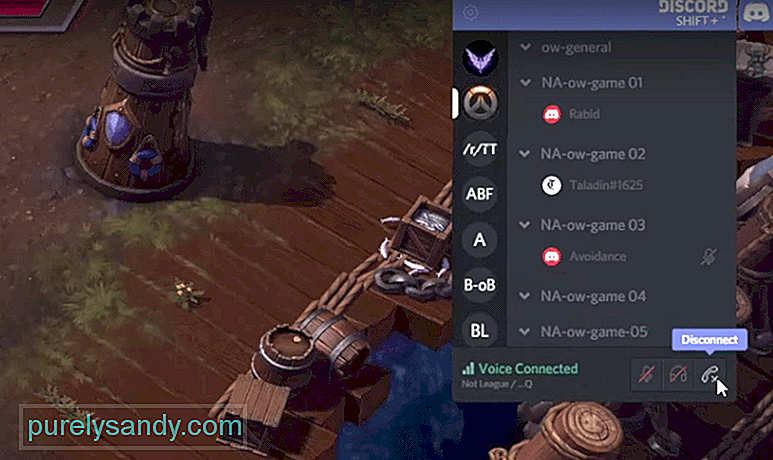
YouTube-video: 3 tapaa korjata ristiriitojen peittonäppäimen tallentaminen
08, 2025

